Cách Cài đặt và Đăng nhập Tài khoản Chứng khoán Phái sinh
Giới thiệu
Ở các Bài viết trước Hướng dẫn Mở Tài khoản Chứng khoán Phái sinh, Ta đã biết cách Mở một Tài khoản Chứng khoán Phái sinh cũng như đã biết Nộp tiền qua Bài viết Hướng dẫn Nộp tiền vào Tài khoản Chứng khoán Phái sinh. Phần tiếp theo ở đây, mình xin giới thiệu Cách để Cài đặt Phần mềm và Đăng nhập vào Tài khoản Chứng khoán Phái sinh, mà cụ thể ở đây là của HSC nơi mình đang công tác để cho bạn tiện nắm rõ với hình ảnh đầy đủ. Các Vấn đề chính trong bài gồm:
+ Thông báo của HSC về việc kích hoạt Tài khoản Phái sinh và hướng dẫn Cài đặt qua Email.
+ Các bước Cài đặt Phần mềm Phái sinh HSC WinnerTrade.
+ Đăng nhập Phần mềm Phái sinh HSC WinnerTrade.
—————————————————————
Thông báo của HSC về việc kích hoạt Tài khoản Phái sinh và hướng dẫn Cài đặt qua Email
– Thông báo SMS của HSC về Tài khoản Phái sinh đã được kích hoạt: nhắc lại một chút, sau khi Mở tài khoản Chứng khoán Phái sinh thành công thì sẽ có Thông báo SMS của HSC về việc này
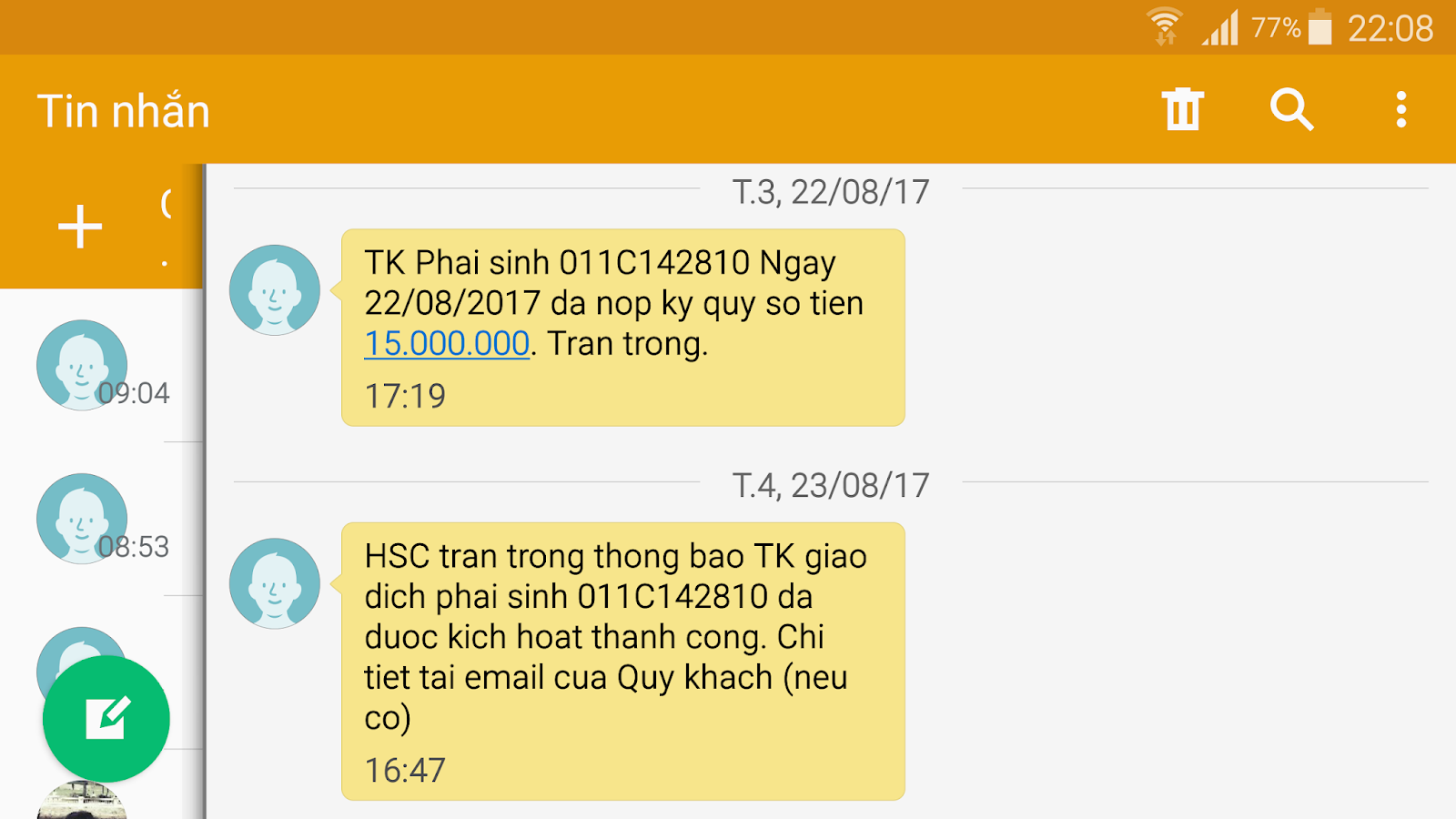
Trong ảnh: SMS Thông báo của HSC về việc Tài khoản Chứng khoán Phái sinh đã kích hoạt sau 1 ngày Nộp tiền. Muốn xem Chi tiết hơn thì qua Email (Link gốc ảnh)
– Xem Chi tiết hơn tại Email thông báo của HSC: theo Hướng dẫn của SMS trên thì giờ cần qua Email để xem các Hướng dẫn chi tiết theo để vào được Tài khoản Phái sinh
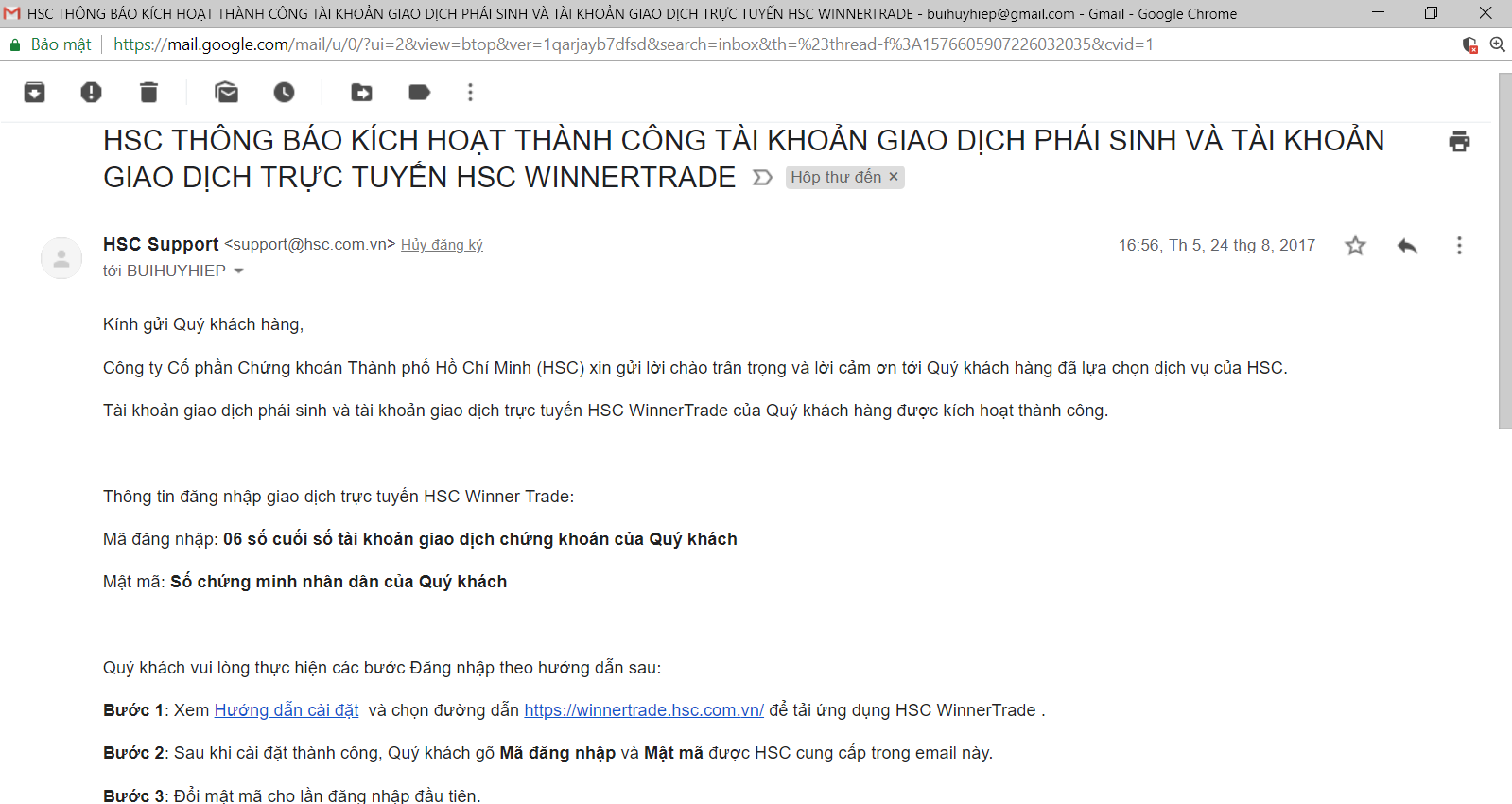
Trong ảnh: Email thông báo của HSC về việc Tài khoản Phái sinh đã Mở tài khoản kèm các Hướng dẫn để vào Tài khoản Phái sinh này (Link gốc ảnh)
Trong hình là Email của HSC gửi vào Gmail cá nhân của mình, trong đó ngoài Thông báo Tài khoản đã được kích hoạt thì đã kèm thêm các Hướng dẫn để vào Tài khoản Phái sinh này. Về cơ bản thì các Công ty Chứng khoán khác cũng sẽ có nét tương tự như vậy. Bây giờ mình sẽ đi trực tiếp các bước như Hướng dẫn.
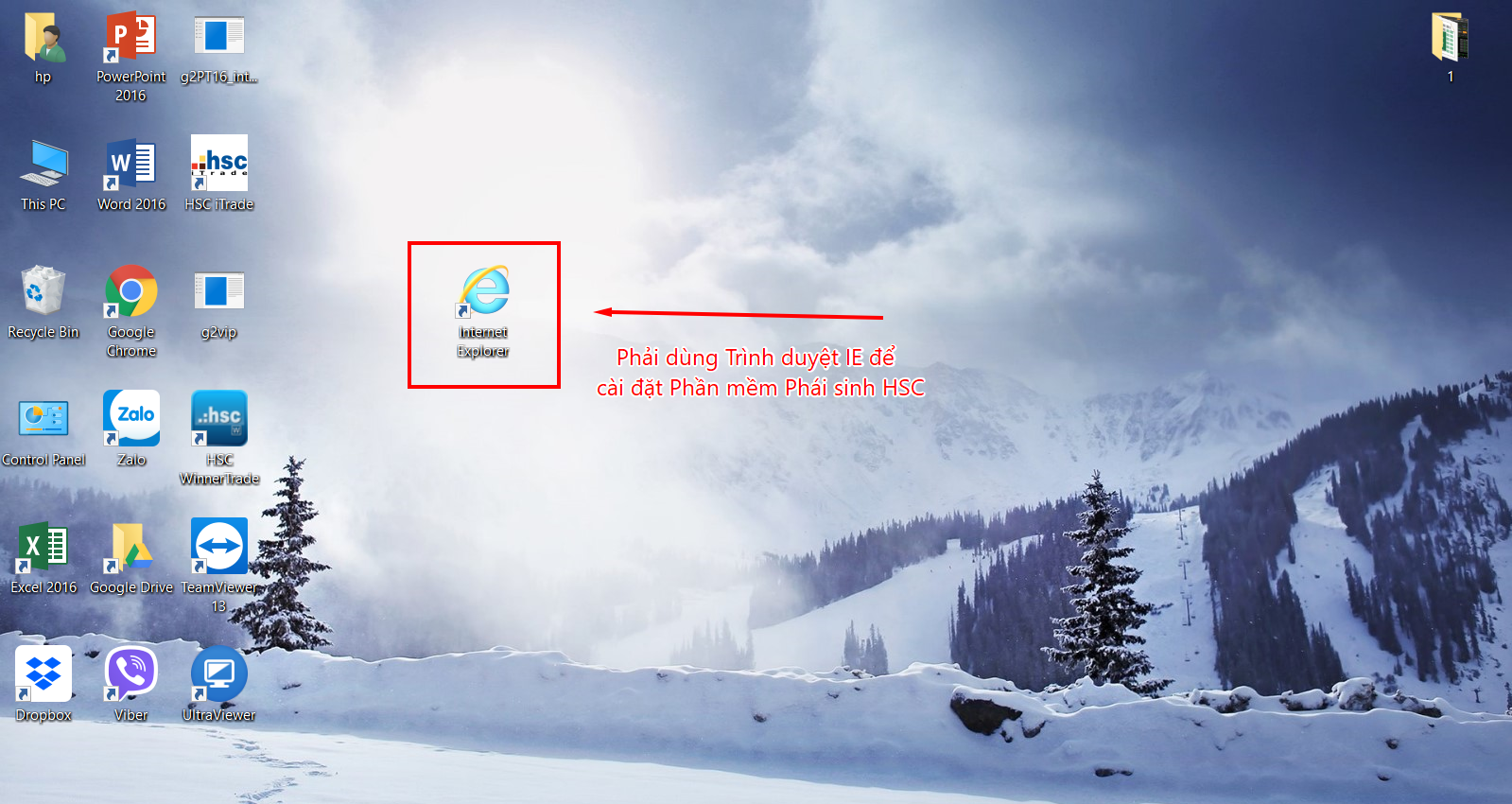
Trong ảnh: các Phần mềm của HSC phải Cài đặt thông qua trình duyệt Internet Explorer (IE) để đảm bảo Bảo mật tốt nhất. Các trình duyệt khác như Chrome, Cốc Cốc, … không cài được (Link gốc ảnh)
Do liên quan đến Bảo mật nên các Phần mềm Phái sinh của HSC cũng chỉ được cài đặt từ trình duyệt Internet Explorer (IE) của Microsoft (Tương tự như bên Cơ sở). So với các trình duyệt phổ biến khác như Chrome, Cốc Cốc hay FireFox thì rõ ràng IE khá là “Cùi” và còn rất ít người dùng. Tuy nhiên đổi lại tính Bảo mật lại khá tốt để cài đặt các ứng dụng dạng này.
—————————————————————
Các bước Cài đặt Phần mềm Phái sinh HSC WinnerTrade
Trong số 7 Công ty Chứng khoán triển khai sớm nhất Phái sinh thì chỉ có duy nhất HSC chọn Phiên bản đầu tiên là Phần mềm cho Máy tính (Laptop / Máy tính cá nhân). Còn lại các Công ty Chứng khoán khác đều lựa chọn Bản Website là Phiên bản đầu tiên. Ví dụ như Phiên bản Website Phái sinh SSI hay Phiên bản Website Phái sinh BSC. Ưu nhược điểm của 2 Phiên bản này là khá rõ: Phiên bản Phần mềm thì nhanh hơn, ổn định hơn, nhiều tính năng hơn. Tuy nhiên bạn lúc nào cũng phải “kè kè” với cái Laptop nên khá là bất tiện. Phiên bản Website thì ngược lại so Ưu nhược điểm trên. Để đảm bảo khắc phục thì thời gian tới HSC sẽ cho ra thêm Phiên bản Website để 1 số bạn không phải “kè kè” với cái Máy tính, khi đi ra ngoài thì có thể dùng Điện thoại Đăng nhập qua Website để “chốt” lệnh. Theo thông tin thì HSC đã có Phiên bản Website, tuy nhiên vẫn đang test tính ổn định của Phiên bản này trước khi áp dụng chính thức.
Vào Trang chủ của HSC bằng trình duyệt IE tại địa chỉ www.hsc.com.vn để tìm Link tải Phầm mềm Phái sinh của HSC:

Trong ảnh: Trang chủ của HSC vào từ trình duyệt IE và Link vào để tải Phần mềm Phái sinh HSC (Link gốc ảnh)
Khi ta vào Trang chủ của HSC từ Laptop, để ý kỹ ta thấy góc phải trên cùng như mũi tên số 2 có chữ “HSC WinnerTrade”. Đây chính là Link để ta vào tải Phần mềm Phái sinh HSC. Bấm vào Ta có:
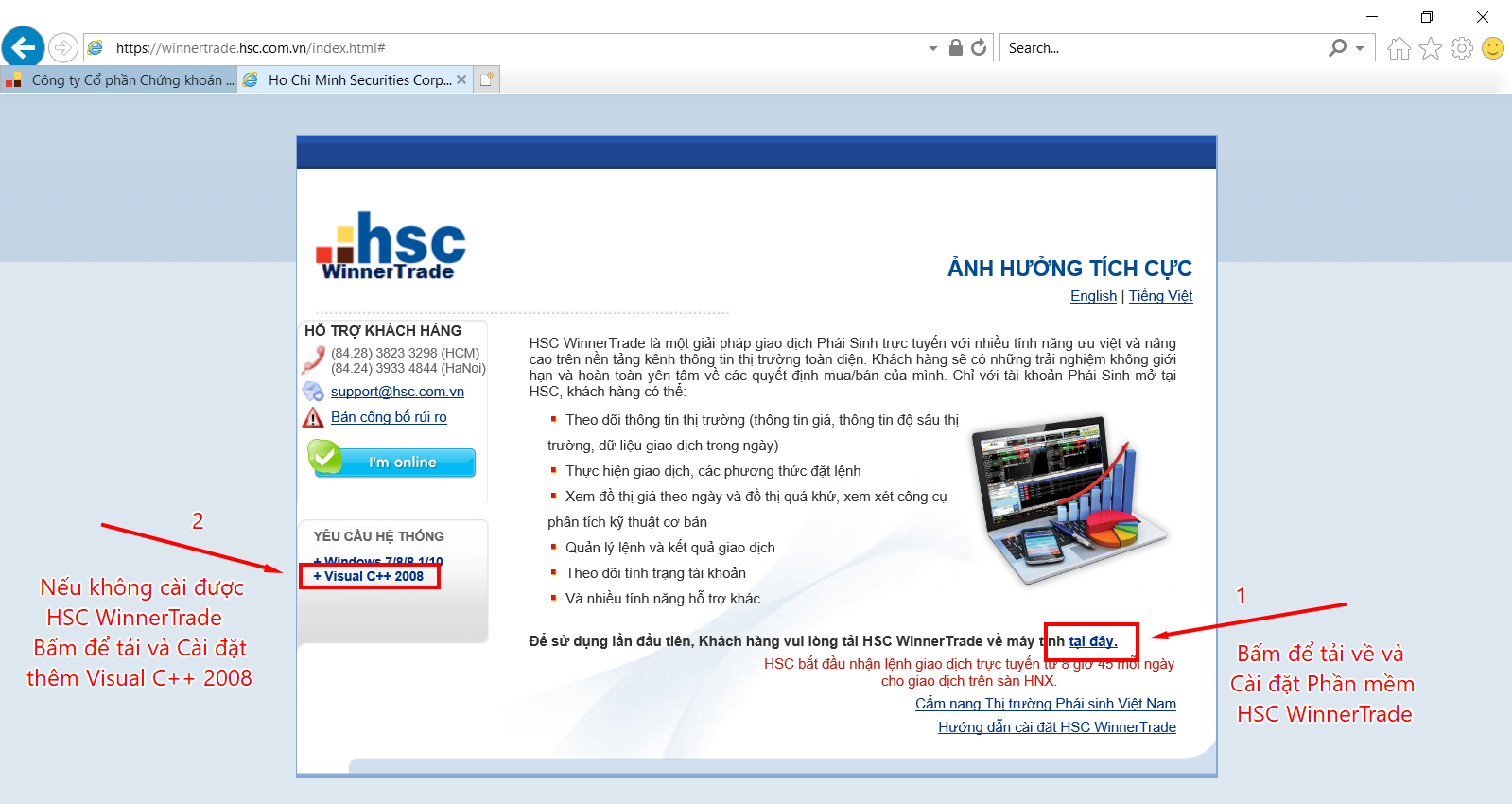
Trong ảnh: Link tải Phần mềm Phái sinh HSC WinnerTrade, bấm Mũi tên số 1 để tải Phần mềm về. Nếu Hệ điều hành Win của bạn không chạy Phần mềm thì bấm tiếp Mũi tên số 2 để cài thêm Visual C++ 2008 là cài được (Link gốc ảnh)
Hình trên là phần có liên quan đến Chứng khoán Phái sinh của HSC. Như mũi tên số 1 chữ “tại đây” ta bấm vào sẽ tải về Bộ Cài đặt Phần mềm Phái sinh HSC WinnerTrade. Bấm “Run” để chạy ngay Bộ cài đặt như Hình ảnh Cài đặt Phần mềm Phái sinh HSC WinnerTrade. Trường hợp bạn không thể cài được Bộ cài HSC WinnerTrade, như vậy Máy tính của bạn bị thiếu Phần mềm để cài được Phần mềm trên. Bạn bấm vào như mũi tên số 2 có chữ “+ Visual C++ 2008” để cài về trước khi quay qua Cài lại WinnerTrade như Hình ảnh Cài đặt Phần mềm Hỗ trợ Phái sinh Visual C++ 2008. Trường hợp Hệ thống vẫn đang treo và không thể cài đặt được do 1 lỗi nào đó của Hệ điều hành Windows của bạn, bạn có thể liên hệ lai mình và cho thông tin TeamViewer, mình sẽ nhờ IT của Công ty xử lý hỗ trợ Online như Thông báo Xử lý xong Yêu cầu Hỗ trợ khách hàng Cài đặt Phần mềm Online HSC.
Như vậy về cơ bản ta đã biết cách Cài đặt Phần mềm Phái sinh HSC WinnerTrade.
—————————————————————
Đăng nhập Phần mềm Phái sinh HSC WinnerTrade
Ở trên sau khi đã Cài đặt xong Phần mềm Phái sinh của HSC, lúc này ta kích chuột vào biểu tượng Phần mềm “HSC WinnerTrade” và làm 1 số thao tác như hình:
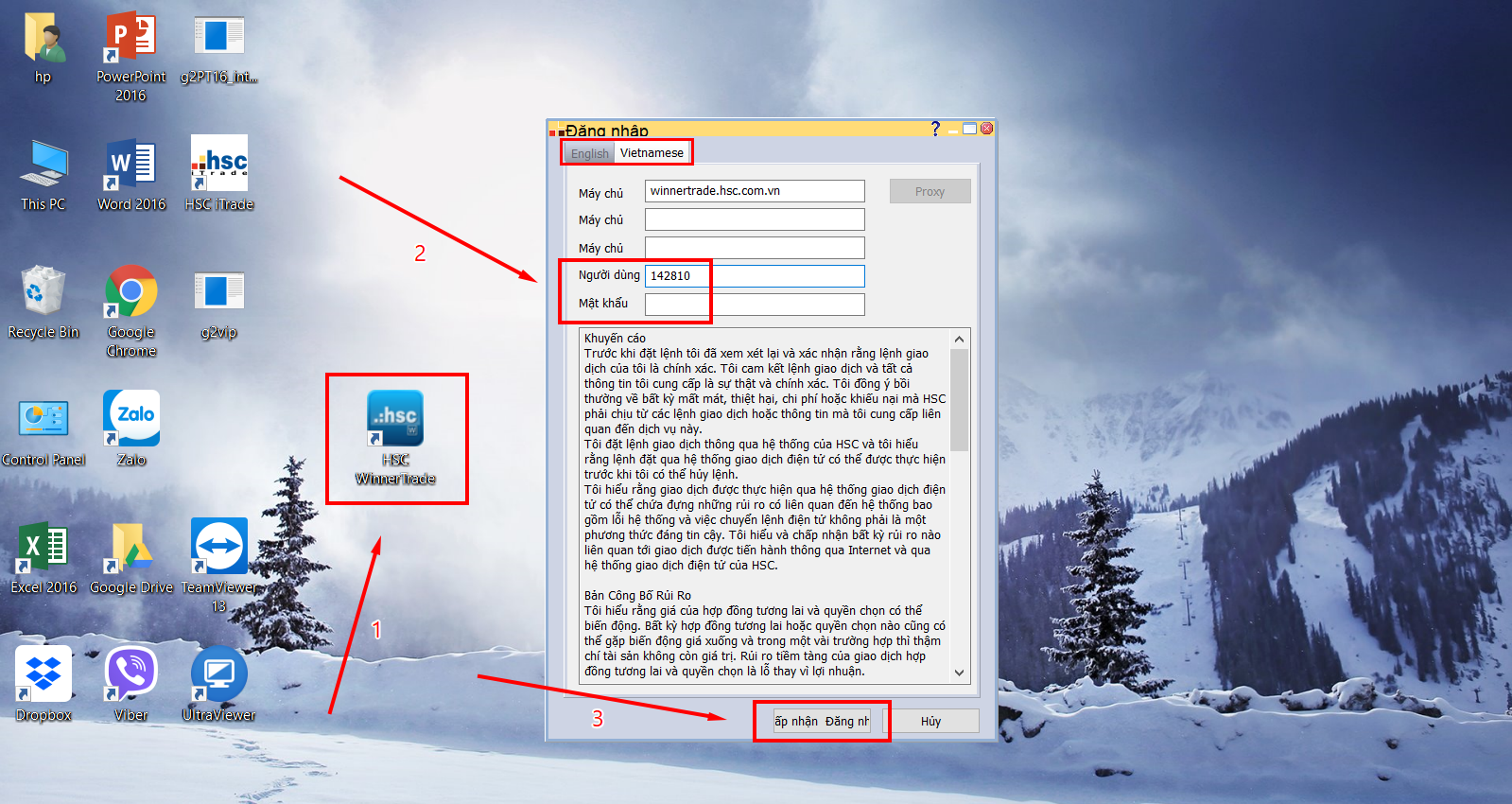
Trong ảnh: Màn hình Laptop của mình với biểu tượng Phần mềm Phái sinh HSC WinnerTrade như mũi tên số 1 trên hình (Link gốc ảnh)
Để bắt đầu vào, trên màn hình Laptop sẽ xuất hiện biểu tượng ứng dụng “HSC WinnerTrade” như mũi tên số 1, ta bấm chuột nháy đúp vào để gọi biểu tượng Đăng nhập lên. Chỉnh sang Tiếng Việt bằng cách bấm vào “Vietnamese” góc trên bên trái của Ứng dụng Đăng nhập. 2 thông tin quan trọng như mũi tên số 2 mình ghi chú là:
+ Người dùng: là Tài khoản để vào, ở đây chính là số Tài khoản Chứng khoán của bạn, lưu ý theo Quy định của Luật thì số Tài khoản Chứng khoán Cơ sở cũng chính là số Tài khoản Chứng khoán Phái sinh luôn. Ví dụ như của mình là: 011C142810. Bên Cơ sở với HSC Tài khoản Đăng nhập là: 011C142810 cũng chính là số Tài khoản Chứng khoán chung như hình Phiên bản Website Đăng nhập Tài khoản Chứng khoán Cơ sở HSC. Bên Tài khoản Chứng khoán Phái sinh như trên hình thì lấy 6 số cuối là: 142810 như mũi tên số 2. (Còn 4 số đầu, trong đó: 011 là thứ tự thành lập theo Giấy phép của Ủy ban Chứng khoán Nhà nước với HSC, còn C là ký tự khách hàng trong nước, tượng tự VND sẽ là 021C, MBS là 005C, SSI là 003C, …). Theo quan sát các Công ty Chứng khoán khác thường lấy số đầy đủ cả cả 10 số như SSI hay BSC.
+ Mật khẩu: là Mật khẩu để vào Tài khoản Phái sinh, ở các Công ty Chứng khoán có thể nhắn qua SMS, qua Email, … Ở đây với Tài khoản Phái sinh HSC chọn mặc định là số Chứng minh thư hoặc Căn cước của khách hàng. Sau khi Đăng nhập vào, bạn có thể đổi ngay để đảm bảo tính bảo mật của Tài khoản mình.

Trong ảnh: Màn hình Giao diện chính của Phần mềm Phái sinh HSC WinnerTrade (Link gốc ảnh)
Để chính thức sử dụng được, bạn có thể thực hiện 3 thao tác như trên 3 mũi tên trên hình, đồng thời kiểm tra luôn số tiền mình đã nộp vào khớp với Tài khoản Phái sinh đang hiển thị ở mũi trên số 3 chưa là hoàn tất việc Đăng nhập.
Lưu ý rằng do Chứng khoán Phái sinh ở Việt Nam còn khá mới mẻ nên hiện tại hàng ngày HSC chỉ cho phép Đăng nhập vào Phần mềm Phái sinh trong khoảng thời gian từ 8h đến 17h30 hàng ngày giao dịch trong tuần từ thứ 2 đến thứ 6. Ngoài giờ, khi bạn nhập sẽ bị báo lỗi không vào được hệ thống như hình Thông báo không vào được hệ thống HSC WinnerTrade do ngoài giờ quy định.
Trong bài viết tới mình sẽ tập trung giới thiệu về các Lệnh Chứng khoán được sử dụng trong Chứng khoán Phái sinh và các ví dụ thực tế về Lệnh khi dùng Phần mềm HSC WinnerTrade.
—————————————————————
Các bài viết khác có liên quan
> Hướng dẫn Mở Tài khoản Chứng khoán Phái sinh
> Hướng dẫn Nộp tiền vào Tài khoản Chứng khoán Phái sinh
—————————————————————
Các bài viết khác có thể bạn quan tâm
> Các bước Tìm hiểu Chứng khoán
> Hướng dẫn Mở Tài khoản Chứng khoán Cơ sở / Dịch vụ Ủy thác Đầu tư Chứng khoán – Đầu tư “Hộ”
> Khóa học Chứng khoán Cơ bản tại Hà Nội / Khóa học Chứng khoán Online
—————————————————————
